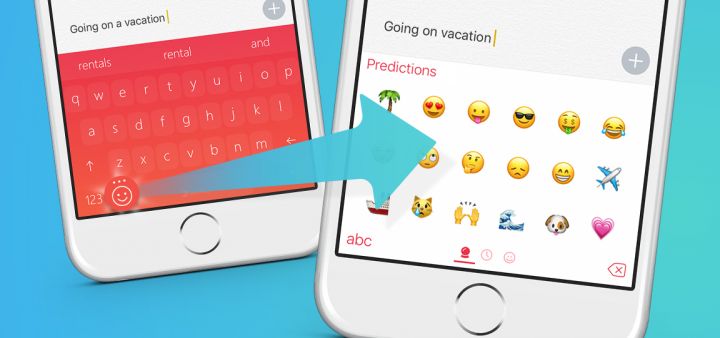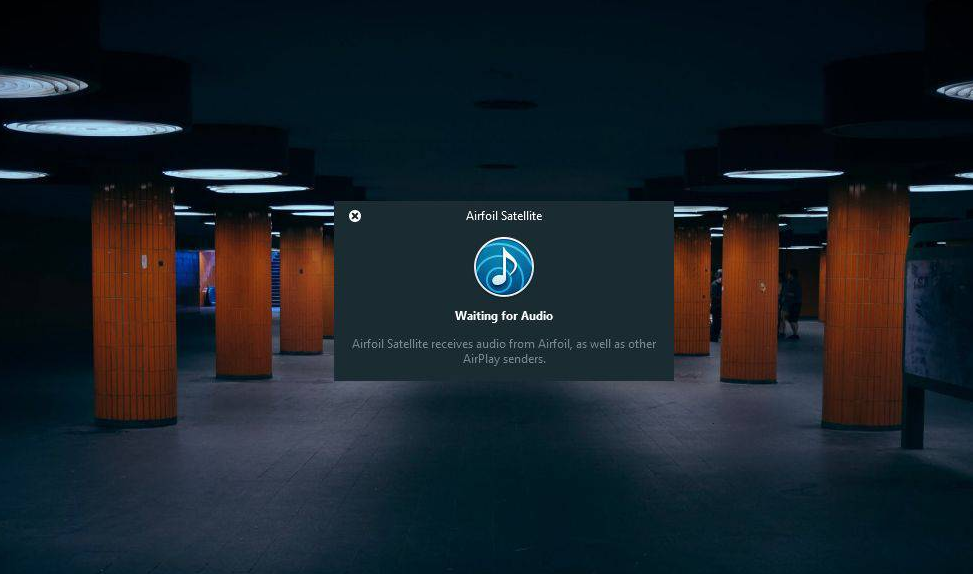Server ei registreerunud DCOM - is

Enamasti Komponendi objekti mudel ( KOOS ) tehnoloogia aastal Windows kasutatakse suhtlemiseks ja selle ära kasutamiseks Windows teenused COM + rakendused tegelikult. KOOS tehnoloogiad hõlmavad põhimõtteliselt COM + , DCOM ja ActiveX-juhtelemendid samuti . Selles artiklis räägime teemal „Server ei registreerunud DCOM-is nõutava ajalõpu ajal” - parandus. Alustagem!
ebakõla väljumine hääle kanal
Mõned komponendid sisse Windows võib-olla tuleb end ka koos registreerida DCOM . Kui nad seda ei tee, näete seda logi Sündmuste vaataja . Aastal Sündmuste vaataja akna, leiate selle logi ka alt Windowsi logid > Süsteem koos Sündmuse ID 10010:
Server ei registreerunud DCOM-is nõutava ajalõpu ajal.
Mis on DCOM (hajutatud komponendi objektimudel)
DCOM on tegelikult mõistete ja programmiliideste kogum, mis võimaldab kliendiprogrammi objektil nõuda ühte või mitut teenust nn serveriprogrammist. DCOM tuleneb põhimõtteliselt Komponentobjekti mudel (COM) . See võimaldab tegelikult klientide ja serverite rakendustel suhelda samas masinas.
kuidas lisada Windowsi mänge auru
Server, mis aegumise tõttu ei registreeru koos DCOM-iga, on üsna tavapärane. Nii et veateade võib osutuda ka kahjutuks. Kuid enamik kasutajaid avastavad oma vea Sündmuste vaataja pärast tõsist sümptomit nagu nende kõvaketas on 100% -lise kasutamise korral lukustatud või heli puudub kõigis rakendustes.
Selle probleemi täpse põhjuse väljaselgitamist pole tegelikult lihtne tuvastada. Kuid on mõned stsenaariumid, mis enamasti selle probleemi põhjustavad. Siin on mõned komponendid, mis tõenäoliselt põhjustavad ka selle konkreetse vea:
- Konflikt või volikirja puudumine
- Ka tulemüüri seaded
- Samuti on vastuolus kohaliku masina ja rakenduse DCOM-i seaded
Kui teie kutid võitlevad praegu selle konkreetse probleemiga, alustage lihtsalt probleemi tõrkeotsingut koos allpool toodud võimalike parandustega. Järgige lihtsalt kõiki meetodeid järjekorras, kuni näete parandust, mis teie probleemi põhimõtteliselt lahendab.
„Server ei registreerunud DCOM-is nõutava ajalõpu ajal” - parandus
Komponenditeenuste kaudu
- Puudutage Windowsi + R ja pane
dcomcnfgaastal Jookse ja toksake seejärel Sisenema avamiseks klahvi Komponentteenused . - Sisse Komponentteenused , kliki Komponentteenused > Arvuti > paremklõpsake nuppu Minu arvuti, ja seejärel valige Atribuudid .

- Atribuutide lehel vahetage COM turvalisus vaheleht. Nüüd all Juurdepääsuload , lihtsalt puudutage Redigeeri vaikeseadet .
- Nüüd Juurdepääsu luba aknas, veenduge, et olete rakendanud allolevatele objektidele õige loa Grupi- või kasutajanimed jaotises. Puudutage Okei .
- Niisiis, lihtsalt korrake 4. samm eest Käivitamis- ja aktiveerimisõigused samuti.
Registriredaktori kaudu | Server ei registreerunud
- Puudutage Windowsi + R ja pane
regeditaastal Jookse avamiseks dialoogiboksi Registriredaktor. Puudutage OKEI. - Aastal Registriredaktor lihtsalt puudutage Ctrl + F ja tippige GUID sind mainiti Sündmuste vaataja viga ka 10010 . Te leiate tulemuseks oleva registrivõtme kui HKEY_CLASSES_ROOT CLSID GUID . Paremal paanil kopeerige lihtsalt AppID registristring ( REG_SZ ) väärtus tegelikult.
- Puudutage uuesti klahve Ctrl + F ja tippige AppID mille saite eelmises etapis. Kutid leiate saadud registrivõtme kui HKEY_CLASSES_ROOT CLSID AppID . Paremklõpsake sellel AppID registrivõtme ja seejärel valige Load .

- Aastal Load akna, peate puudutama Lisama .
- Siis edasi Valige Kasutajad või Grupid puudutage Leidke kohe . Valige KOHALIK TEENUS ja toksake siis Okei .

- Tagasi sisse Load aken, vali lihtsalt KOHALIK TEENUS ja siis veenduge all Kohaliku teenuse load . Sa tiksud Lubama eest Täielik kontroll samuti. Seejärel puudutage lihtsalt Rakenda järgnes kaudu Okei .
Lülitage DCOM komponenditeenustest välja
Noh, kui kõik ülaltoodud meetodid on ebaõnnestunud, saate vea väljalülitamise abil tõenäoliselt eemaldada Jaotatud COM aastal Komponentteenused. Kuid see keelab põhimõtteliselt suhtlemise koos teistes arvutites hostitud komponentidega. Arvutisse installitud tarkvarale toetumine võib teie süsteemi tegelikult mõjutada või mitte.
kuidas leida, mida DNS-serverit kasutan
Kui teie arvuti on võrgu osa, on DCOM-traadiprotokoll vajalik ka teiste arvutite komponentidega suhtlemiseks. Kõik Windowsi-põhised süsteemid on algselt konfigureeritud DCOM-i sisse lülitama. Kuigi saate ka DCOM-i välja lülitada, ei pruugi see teie arvutisse tegelikult kasulikku mõju avaldada.
Märge: Kasutage DCOM-i keelamiseks järgmist protseduuri ja vaadake, kuidas teie süsteem sellele reageerib. Kui te leiate, et see ei aita teid. Või tekitab see ootamatuid probleeme teiste rakendustega, pöördub tagasi allpool toodud sammude juurde ja lubab DCOM-i uuesti. Pealegi, kui lülitate DCOM-i kaugarvutis välja, ei saa te DCOM-i uuesti lubamiseks uuesti arvutile kaugjuurdepääsu. Sel juhul peate kutid saama füüsilise juurdepääsu sellele arvutile.
Sammud | Server ei registreerunud
- Kliki Windowsi klahv + R Run akna avamiseks. Seejärel tippige comexp.msc ja klõpsake nuppu Sisenema avama Komponentteenused.
- Konsoolipuus peate navigeerima Arvutiteenused> Arvutid , paremklõpsake Minu arvuti, ja seejärel valige Atribuudid .
- Sisse Minu arvuti atribuudid, lihtsalt pea poole Vaikimisi omadused , tühjendage märkeruut kõrval Luba hajutatud COM selles arvutis ja toksake seejärel Rakenda muudatuste registreerimiseks.
Kui olete DCOM-i keelanud, taaskäivitage oma süsteem ja jälgige Event Viewerit, et leida server ei registreerunud DCOM-is nõutava ajalõpu ajal viga. Niisiis, kui leiate, et mõned probleemid mõjutavad seda probleemi, kasutage jaotatud COM-i uuesti lubamiseks ülaltoodud samme.
Windows 10 ikoonidel on sinised nooled
Järeldus
Hästi, see oli kõik inimesed! Loodan, et teile meeldivad see artikkel Server ei registreerunud ja leiate, et see on teile ka kasulik. Andke meile selle kohta tagasisidet. Samuti, kui teil on selle artikliga seotud täiendavaid küsimusi ja probleeme. Seejärel andke meile sellest teada allpool olevast kommentaaride jaotisest. Võtame varsti teiega ühendust.
Head päeva!
Vaata ka: Windows 10 Microsofti konto tõrkeotsing